1. Cargando y Editando Mapas
El primer paso para crear tu mapa personalizado es seleccionar y cargar los datos del mapa base. PaintMyMap ofrece múltiples formas de comenzar, ya sea utilizando nuestros mapas integrados o subiendo tus propios datos.
Demostración rápida: Cargar un mapa, cambiar la proyección y establecer un tema de color.
Mapas Integrados
Utiliza los menús en la barra de herramientas superior para elegir entre nuestra colección de mapas predefinidos. Abre el menú Archivo y selecciona “Elegir un mapa…”. Las listas están organizadas por región y nivel de detalle.
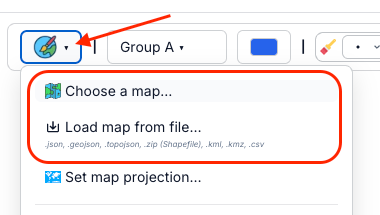
Mapas del Mundo
Explora mapas del mundo y de continentes, con diferentes niveles de detalle. Nota: los mapas detallados descargan más datos y pueden tardar más en cargar.
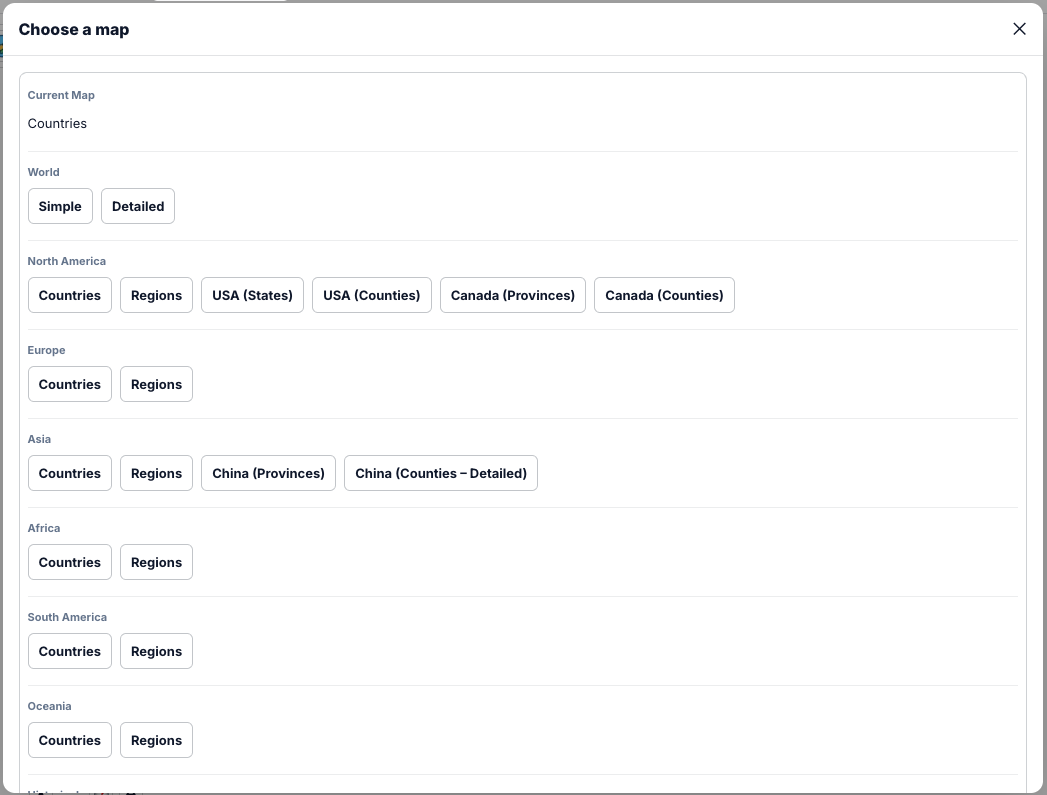
Consulta la lista completa en Mapas.
Mapas Históricos
Pinta y personaliza mapas de diferentes períodos históricos (desde la prehistoria hasta la actualidad). Nota: algunos conjuntos de datos pueden ser aproximados; para datos autorizados, consulta “Carga tus propios datos” a continuación.
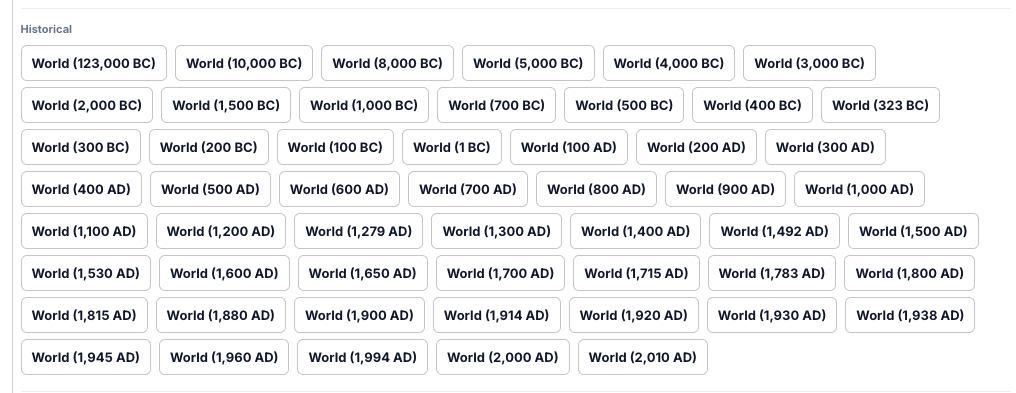
Mapas Divertidos
Conjuntos de datos creativos y ficticios (como el mapa de la Cara Feliz) muestran que puedes cargar cualquier dato y pintarlo. No tiene que ser geográficamente preciso, ideal para demostraciones y proyectos lúdicos.
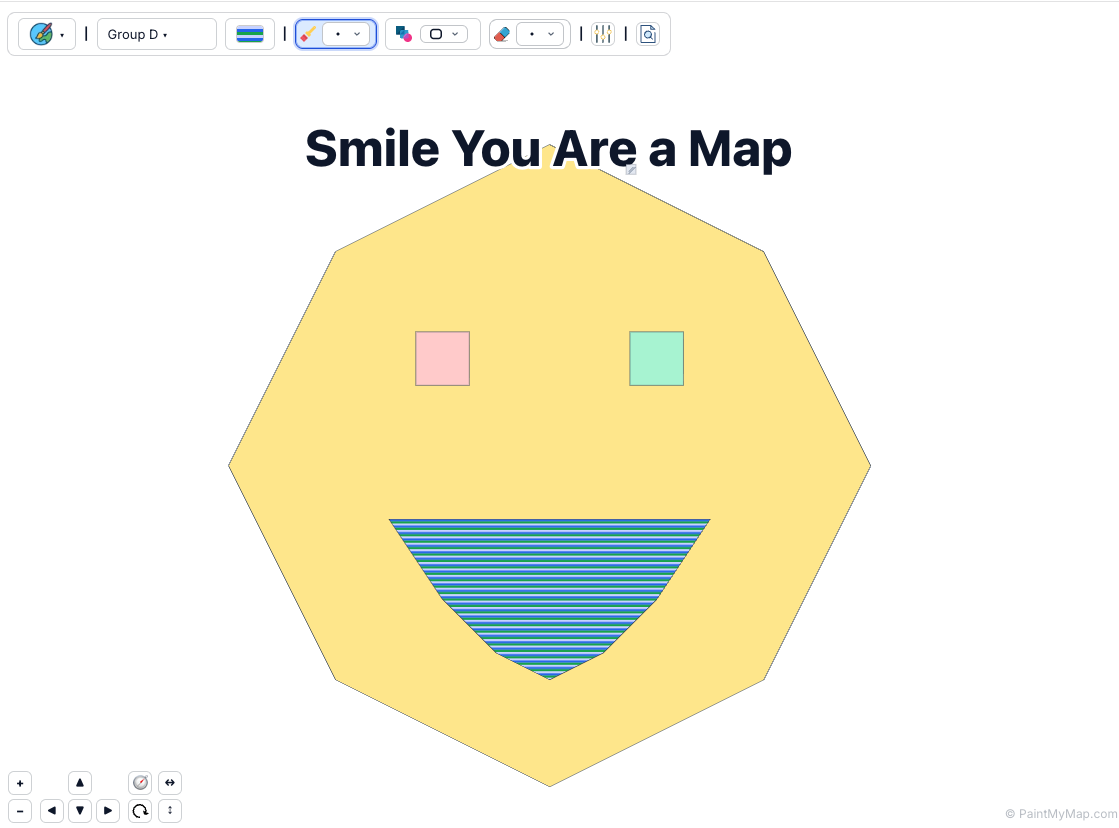
Carga Tus Propios Datos
Para una personalización completa, sube tus propios archivos de datos geográficos:
Formatos Compatibles
- GeoJSON (.json, .geojson) — el más común y recomendado
- TopoJSON (.topojson) — formato comprimido de GeoJSON
- Shapefile (comprimido) (.zip) — incluye .shp, .dbf, .prj, .shx dentro del ZIP
- KML/KMZ (.kml, .kmz) — formatos de Google Earth
- CSV (.csv) — coordenadas o identificadores de región
Cómo Cargar un Archivo
- Abre el menú Archivo y haz clic en Cargar mapa desde archivo…
- Selecciona un archivo compatible desde tu computadora
- PaintMyMap detecta el formato y carga tus datos
- Tu mapa personalizado aparece en el lienzo
Para mostrar etiquetas de países/regiones, cada elemento debe incluir un properties.name (o name_en). Para un anclaje de etiqueta explícito, incluye label_node_lat y label_node_lng.
Ejemplo (geometría truncada): json { "type": "FeatureCollection", "features": [ { "type": "Feature", "geometry": { "type": "MultiPolygon", "coordinates": [[[ ...]]]}, "properties": { "name": "Sri Lanka", "name_en": "Sri Lanka", "label_node_lat": 7.5554942, "label_node_lng": 80.7137847 } } ] }
Mejores prácticas:
- Usa coordenadas WGS84 (EPSG:4326).
- Prefiere geometrías
MultiPolygon/Polygon.GeometryCollectiones compatible, pero cada subgeometría se procesa por separado, lo que puede:- Fragmentar bordes (pequeños huecos o superposiciones)
- Producir etiquetas duplicadas o superpuestas
- Aumentar el costo de transformación y exportación Une piezas relacionadas en un único (Multi)Polygon siempre que sea posible.
- Une geometrías fragmentadas en un único MultiPolygon para etiquetas más limpias y una selección más sencilla.
Modo Editor de Mapas (Ediciones Estructurales Opcionales)
La mayoría de los usuarios no necesitarán alterar la geometría base. Cuando lo necesites, el Modo Editor de Mapas te permitirá manipular las características directamente.
Mover, rotar, redimensionar y eliminar regiones en el Modo Editor de Mapas
Cómo Editar un Mapa
- Abre Archivo → Modo Editor de Mapas
- Haz clic en una característica de país/región para seleccionarla (aparecen el contorno de selección y los controles).
- Mover: arrastra la característica seleccionada.
- Rotar: presiona R mientras está seleccionada o usa el control de rotación en la interfaz.
- Redimensionar: arrastra un control de esquina (mantén presionada Shift para preservar la proporción donde sea aplicable).
- Eliminar: presiona Backspace / Delete o usa el botón Eliminar en la interfaz.
- Selección múltiple: Shift+Click en características adicionales (o arrastra un marco mientras mantienes presionada Shift) y luego elimina como grupo.
Notas y Rendimiento
- Las transformaciones ocurren después de la proyección; no normalizan el área al “tamaño real” (las exageraciones de tamaño de Mercator permanecen). Si arrastras Groenlandia sobre África en Mercator, seguirá viéndose mucho más grande (aunque es ~14–16× más pequeña en realidad).
- ¿Necesitas diseños comparativos precisos de tamaño real? Usa una herramienta especializada como: https://guesswhereyouare.com/guide/maps/true-country-size.html — te permite mover países con área preservada y exportar GeoJSON; luego importa ese GeoJSON aquí.
- El estado exportado (JSON del Proyecto) incluye estas transformaciones, por lo que al recargar se reproduce tu diseño.
- Transformaciones excesivas en conjuntos de datos de muy alta resolución (por ejemplo, mundo detallado + muchas rotaciones) pueden aumentar el tamaño de exportación y ralentizar deshacer/rehacer; considera simplificar antes de realizar ediciones pesadas.
Proyecciones de Mapas
Después de cargar tu mapa, elige entre proyecciones cartográficas populares:
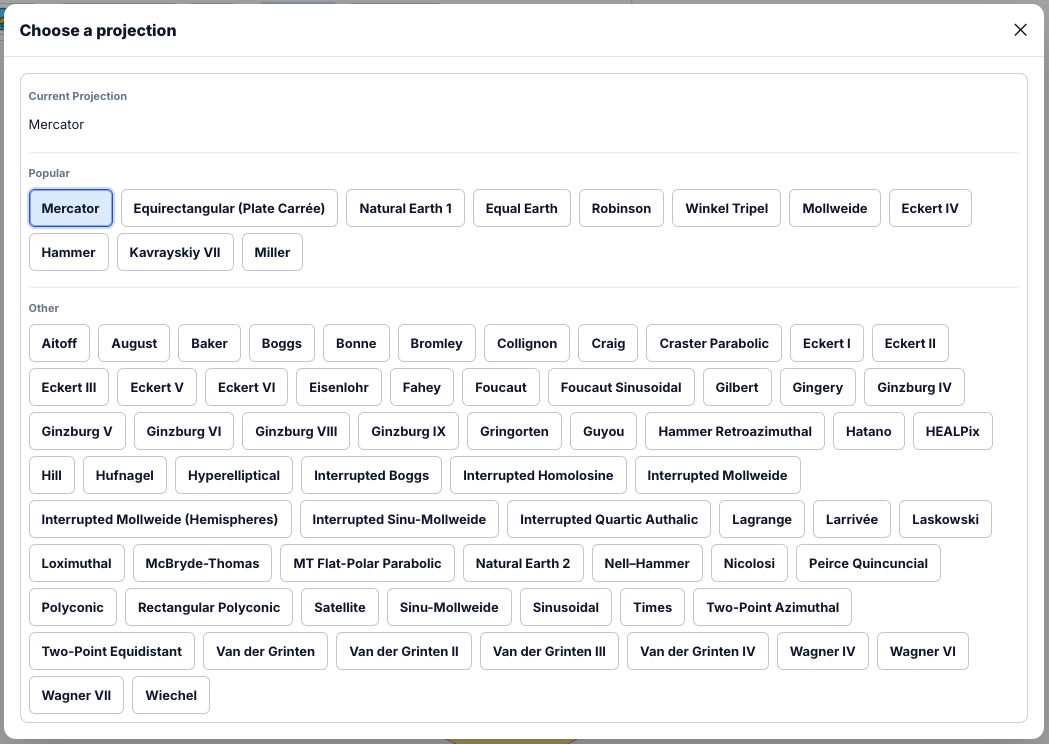
Proyecciones Populares
- Mercator — proyección rectangular tradicional (buena para navegación)
- Robinson — proyección de compromiso que equilibra tamaño y forma
- Winkel Tripel — utilizada por National Geographic (distorsión equilibrada)
- Natural Earth — mínima distorsión para mapas temáticos
Ejemplos de proyecciones:
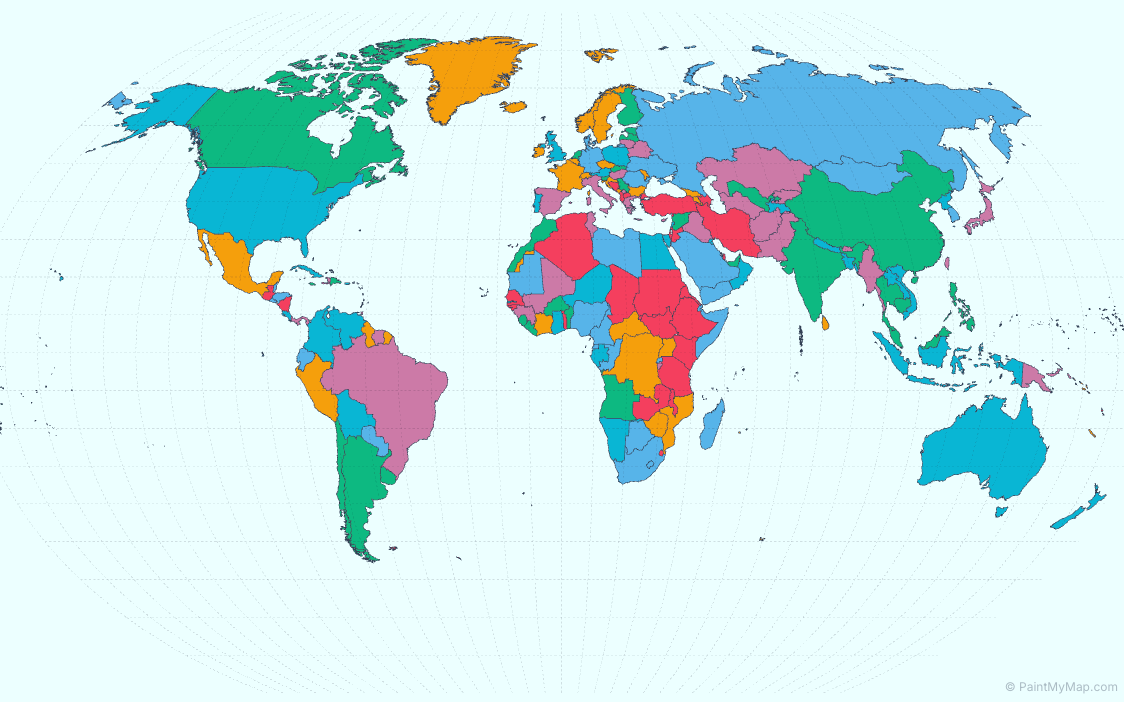
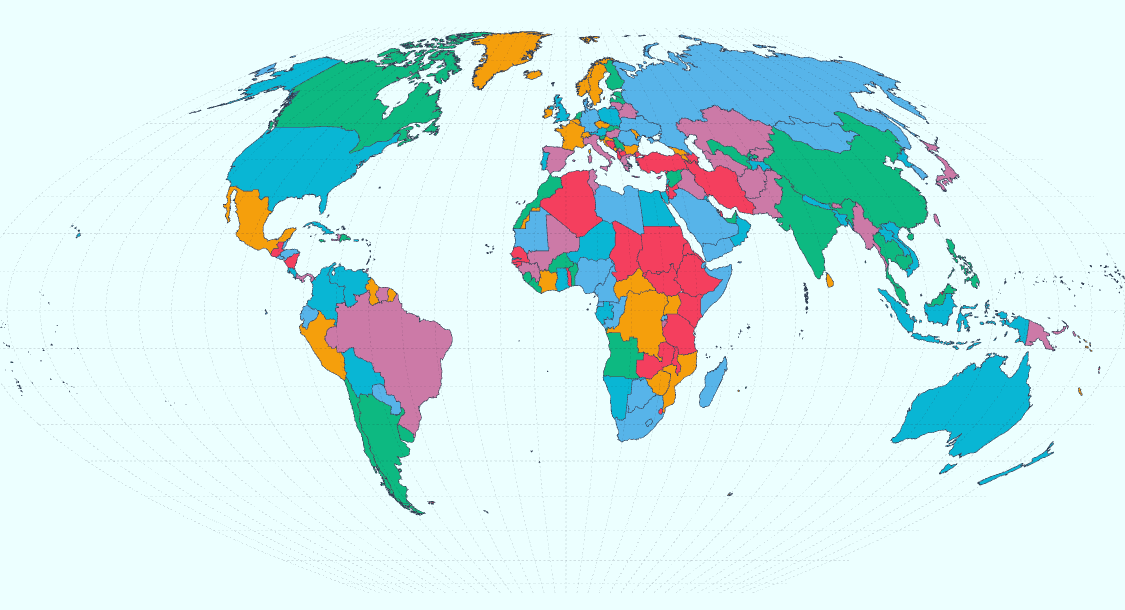
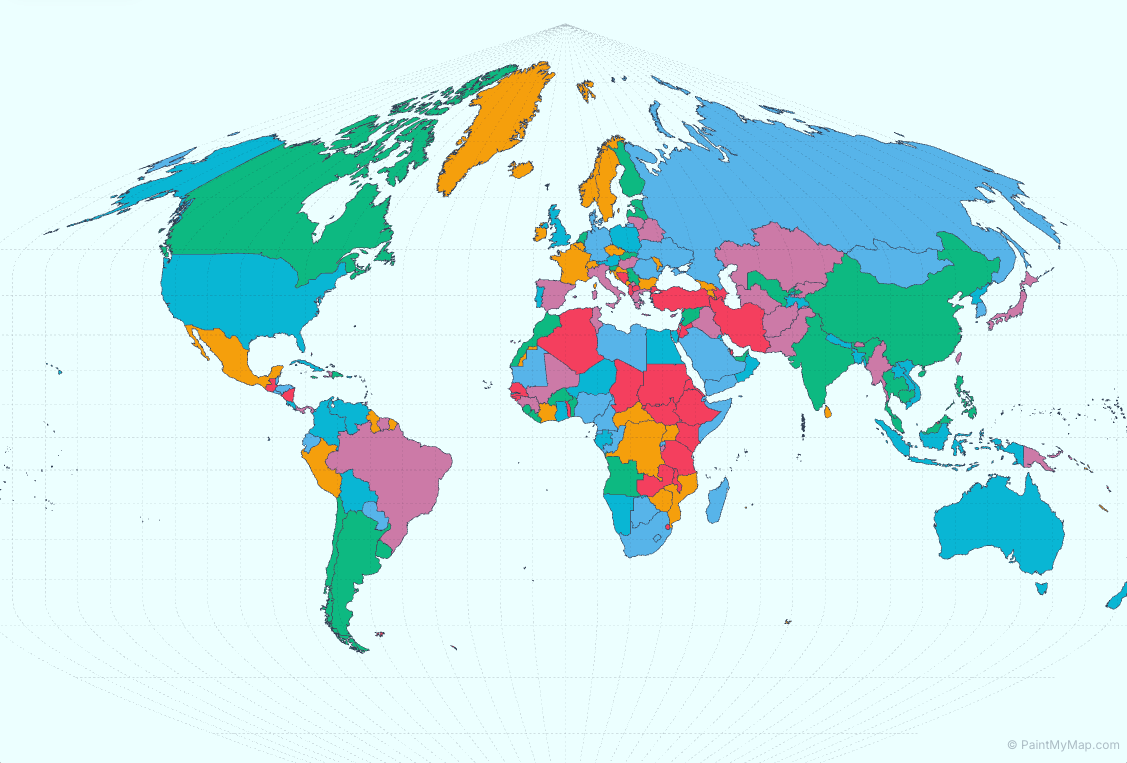
Cambiando Proyecciones
- Abre el control Proyección en la barra de herramientas
- Selecciona tu proyección preferida
- El mapa se actualiza a la nueva proyección
- Toda tu pintura y personalización permanecen intactas
Temas de Color
Explora temas de color para iniciar tu diseño:
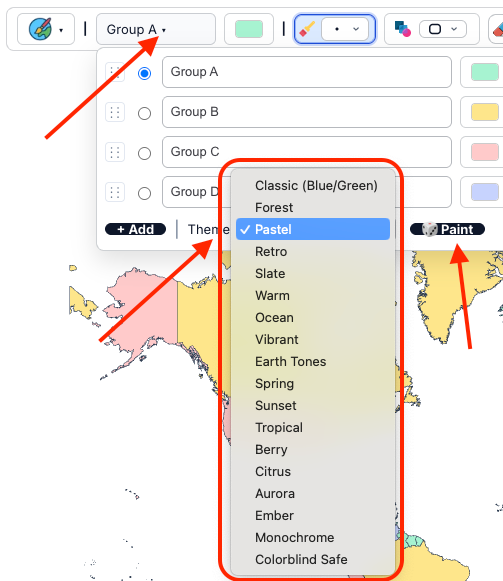
Aplicando Temas
- Usa el menú desplegable Tema cerca de la leyenda
- Selecciona un tema para aplicarlo instantáneamente
- Los temas establecen el fondo y proporcionan colores iniciales para tu leyenda
Temas Disponibles (ejemplos)
- Clásico — equilibrado y limpio
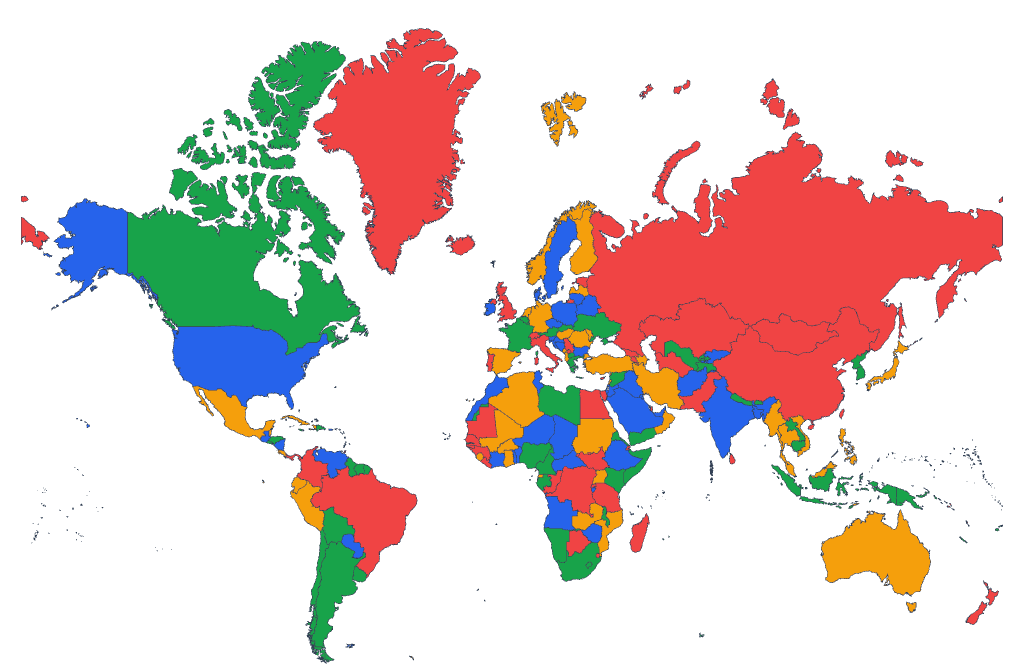
- Seguro para daltónicos — paleta accesible
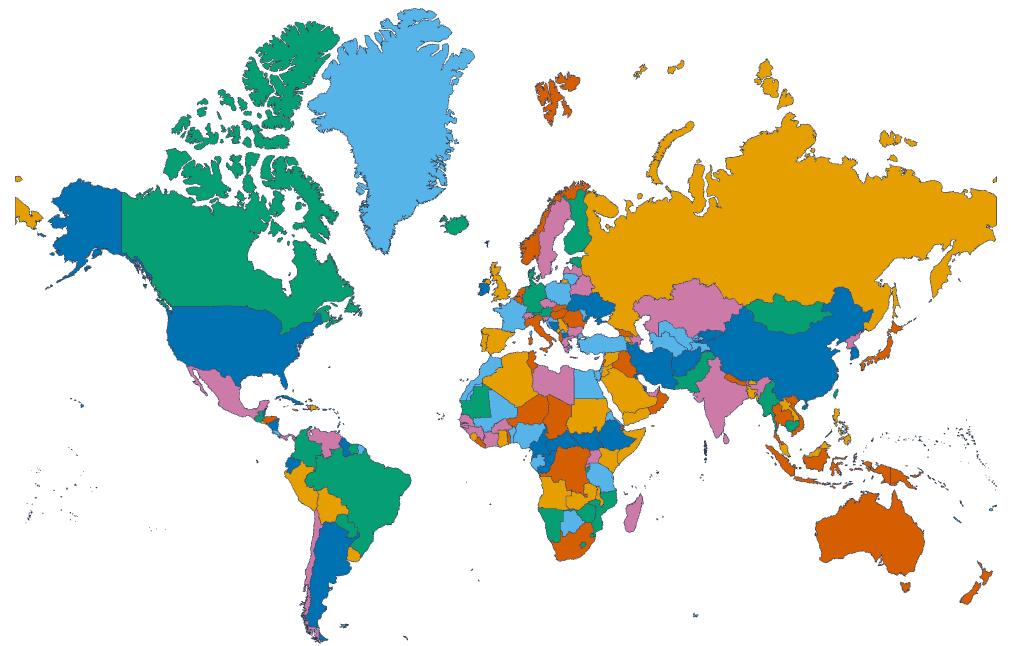
- Bosque — verdes terrosos
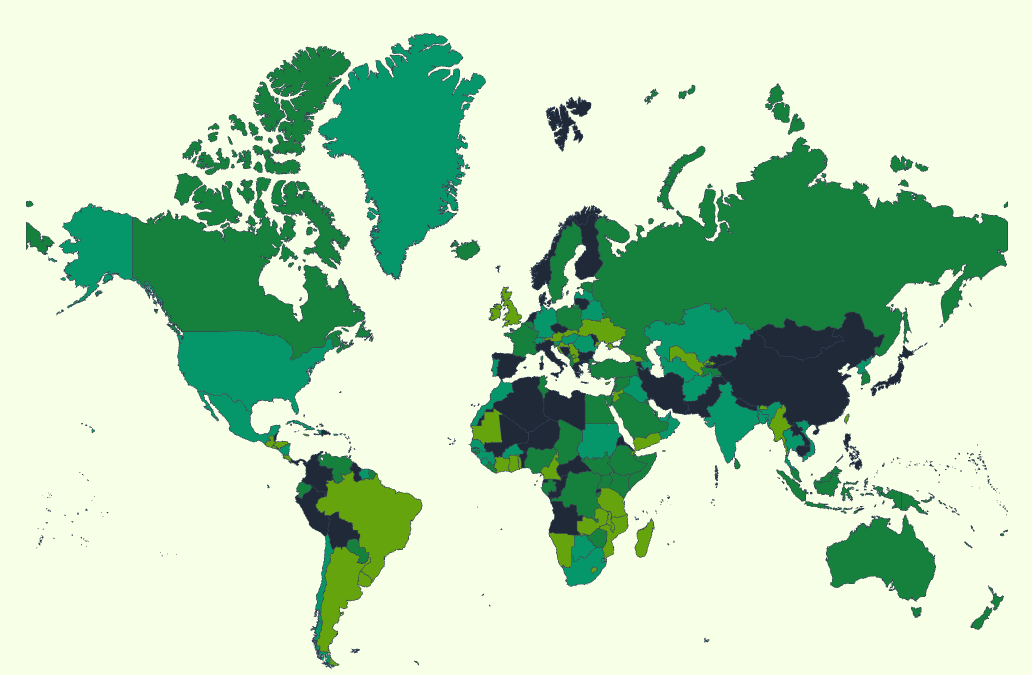
- Pastel — suave y amigable
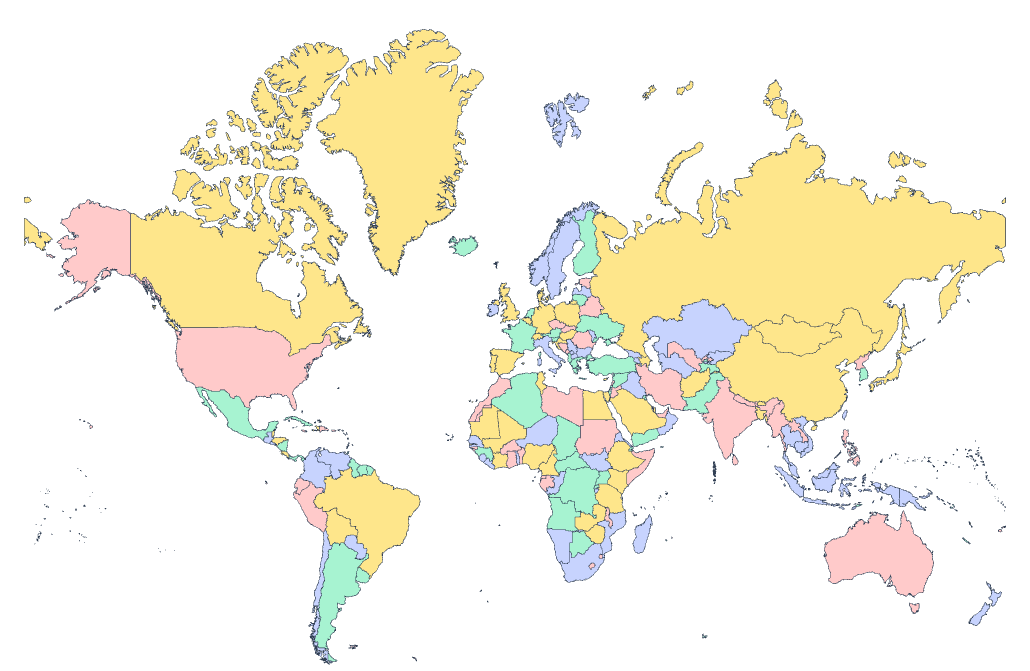
- Retro — tonos vintage audaces
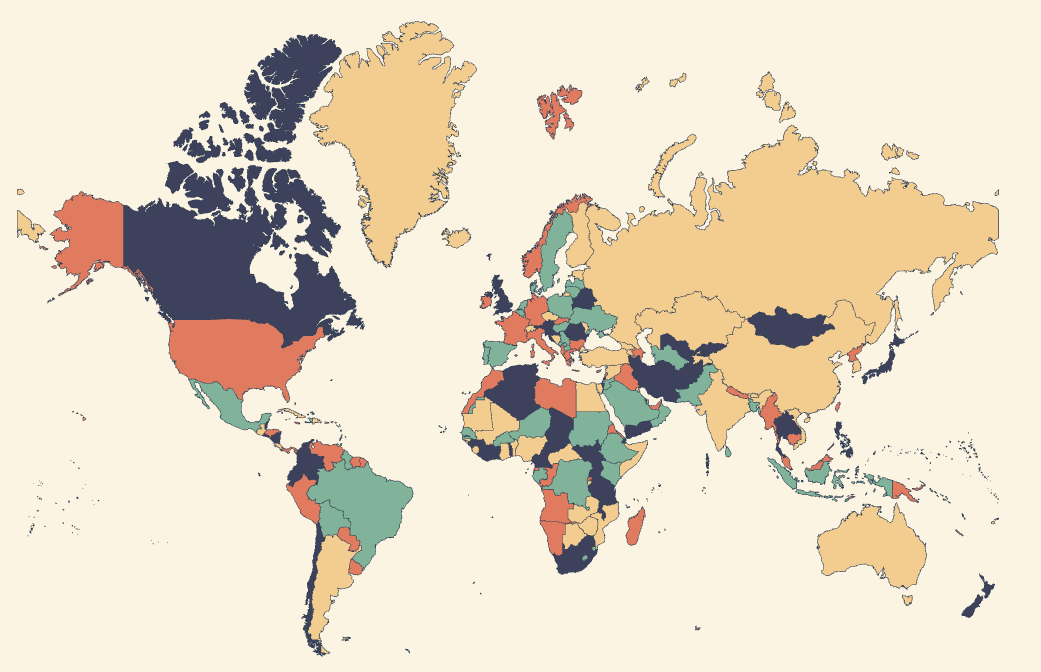 ...y muchos más
...y muchos más
Próximos Pasos
Una vez que tu mapa esté cargado, ¡estás listo para comenzar a pintar! Continúa a la siguiente sección para aprender a personalizar y pintar las regiones de tu mapa.